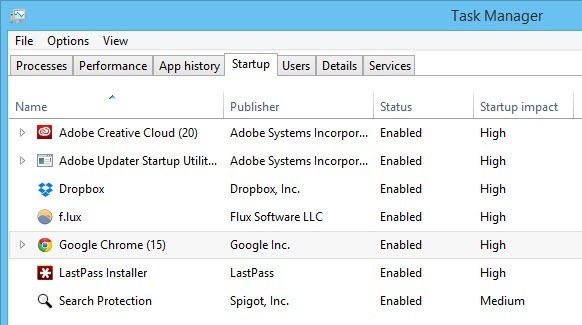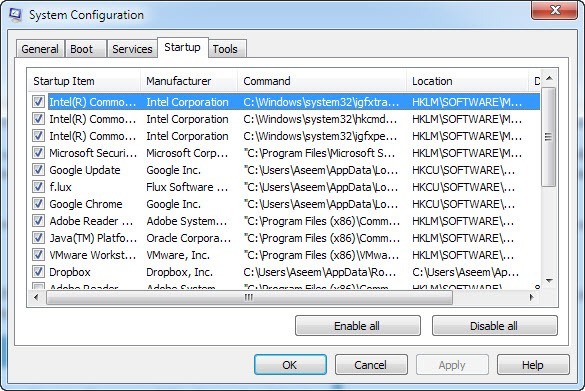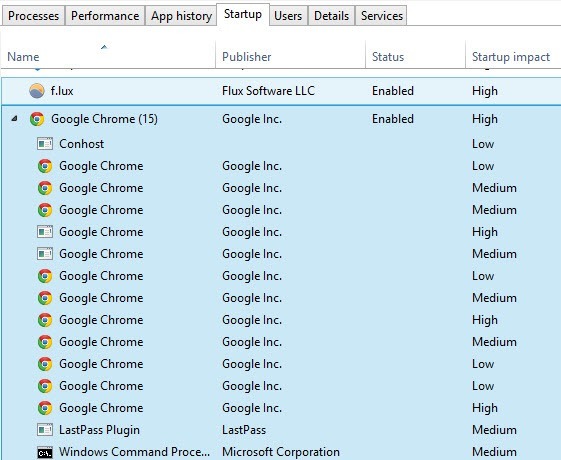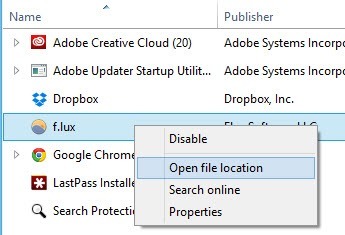Nezapomínejte na to, když spustíte počítač a počkejte 10 minut, když se načtou všechny druhy programů: Dropbox, antivirus, Chrome, Java, Apple, Adobe, grafické ovladače, ovladače tiskárny atd.! Myslím, že máš pravdu. Pokud máte spousty programů načítání, které nepoužíváte okamžitě při spuštění, pak v podstatě nic nedělají, ale zpomalují váš počítač dolů a měly by být zakázány.
Pokud občasprogram, to není problém, protože když se rozhodnete použít, kliknutím na něj ho načtete. Nicméně, všichni hlavní spisovatelé softwaru rádi načtení software do paměti okamžitě, takže v případě, že používáte jejich program, může načíst rychle. To je dobré u programů, které používáte často, ale kolikrát denně otevřete QuickTimenebo čtečka Adobe? Rád bych byl schopen mít pracovní počítač dřív než program, který používám jednou za týden, načtení sekundy nebo dvou rychleji.
Vypnutí spouštěcíprogram může výrazně zvýšit rychlost vašeho počítače a obvykle nebude mít nepříznivý vliv na váš počítač, lze načíst ručně, když kliknete na ně.
Správa spuštěníotevřením programu System Configuration Utility. Klikněte na Spustita potom na Spustitzadejte msconfiga klepněte na tlačítko OK. V systému Windows 7 stačí kliknout na tlačítko Start a zadejte příkaz msconfig. V systému Windows 10 vyvolá příkaz msconfig nástroj Konfigurace systému, ale v Správci úlohse nyní zobrazí Sekce spouštění./ s>
Kliknutím na záložku Startup ve Správci úloh v systému Windows 10 nebo v dialogovém okně System Configuration se zobrazí seznam spouštěcích položek . V systému Windows 10 se seznam zobrazí trochu jinak a také vám dává některé další informace, jako je odhadovaný dopad, který má proces na počáteční čas.
p>V systému Windows 10 musíte vybrat položku a potom kliknout na tlačítko Zakázat v pravém dolním rohu. V systému Windows 7 a starších zrušte zaškrtnutí políčka, které je v levé části každé položky v seznamu.Pokud používáte systém Windows 2000, když zadejte msconfig, zobrazí se chybová zpráva, že Windows nemůže najít nic s tímto názvem! Je to proto, že společnost Microsoft vyňala funkci msconfig z Windows 2000 (i když byla v systému Windows 98) a poté po mnoha reklamacích vložila zpět do Windows XP!
Chcete-li se dostat do systému Windows 2000, musíte si stáhnout soubor msconfig a umístit soubor do složky C: \ WINNT \ SYSTEM32 \. Zde je odkaz níže:
= "SPELLING_ERROR_14" class = "lazy blsp-spelling-error">spouštěcíseznam má dva sloupce: startupnázev programu a startupcesta programu. To může vypadat trochu děsivě a může se zdát, jako kdybyste zkroutil počítač, pokud něco změníte, ale nemějte strach. Většinu z mých žádostí běžně zakážu bez problémů. Pamatujte, že většina z nich jsou pouze aplikace, které byly nainstalovány v počítači, takže zakázání těchto programů neovlivní základní operační systém.
Nicméně možná nebudete chtít vše zakázat; například pokud máte antivirový software nebo bezdrátový konfigurační nástroj, nechte je spuštěn. Pokud nejste schopni pochopit, co je program z názvu, zkuste se podívat na celou cestu.
Jak vidíte ze seznamu, existuje program s názvem Java Platform Updater s cestou k spustitelný soubor s názvem jusched.exe/ span>, které byste měli zakazovat kvůli všem bezpečnostním chybám Java. Pokud nepotřebujete jazyk Java pro konkrétní webovou stránku nebo aplikaci, deaktivujte ji a odinstalujte ji také z ovládacího panelu.
Prvních tři položky mají společné s Intel a já bych vždy nechal něco, co by šlo do C: \ Windows \ system32 povoleno, protože to pravděpodobně ovládá hardware v systému. Pokud nechcete, aby se Chrome automaticky načítá oznámeními služby Asistent Google, atd., Neváhejte ji zrušit. Adobe Reader je další, který vždy zakážu, dokud vlastně nepotřebuji otevřít soubor PDF.
Pokud nemůžete zjistit, co je program z jeho jména nebo cesty, zkuste jej deaktivovat a zjistěte, zda je jakmile restartujete počítač, bude mít nějaký rozdíl. Většinu času jsem zjistil, že tyto programy nedělají v počítači nic velmi užitečného. Pokud něco přestane fungovat, pak znovu povolte proces. Klepněte na tlačítko OK a budete požádáni o restartování počítače. Při přihlašování byste měli najít přihlásit, abyste byli rychlejší v závislosti na tom, kolik položek jste nekontrolovali!
V systému Windows 10 však ještě neukazuje cesty. Snaží se to jednodušší a uživatelsky přívětivější, nicméně považuji to za mnohem více matoucí. Například Google Chrome má zřejmě načteno 15 položek a většina z nich se jmenuje Google Chrome!
Je prostě nemožné, abych věděl, co se načítá a zda bych měl vypnout nebo ne. Naštěstí můžete kliknout pravým tlačítkem myši na položku a zvolit Otevřít umístění souboru a zobrazit přesnou cestu k souboru EXE.
stále užitečné, ale trochu těžší pochopit z důvodu nadměrného zjednodušení. Druhým způsobem, jak dostat položky ze spouštěcího seznamu, je jednoduše načíst program a přejít na Předvolbynebo Možnosti. Většina programů má nastavení, které načte program při spuštění, který může být zakázán v rámci samotného programu. Doufejme, že váš počítač se spustí trochu rychleji. Užijte si!